4 créer un contour icp, Introduction d'un contour icp – HEIDENHAIN SW 54843x-02 Manuel d'utilisation
Page 374
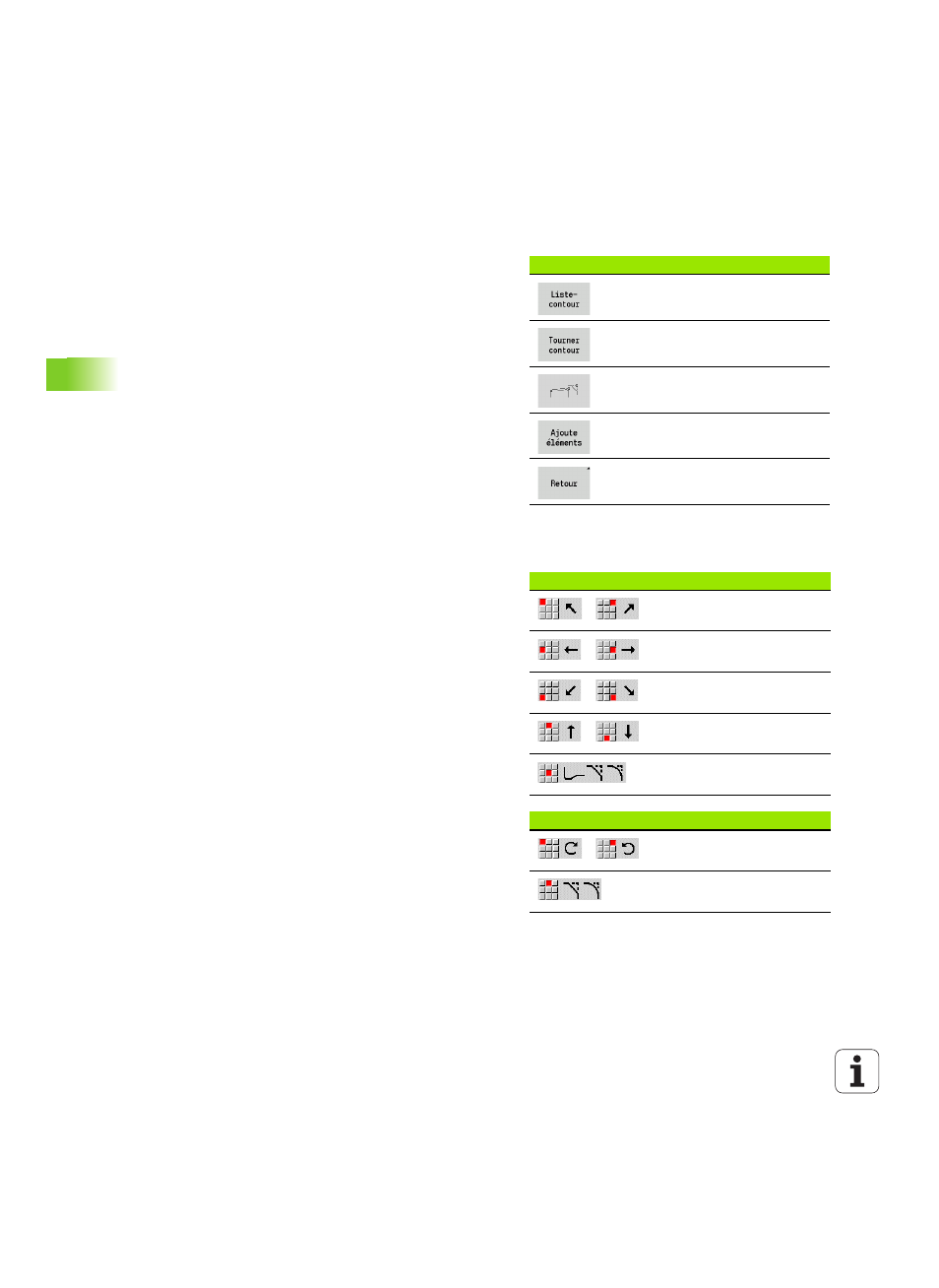
374
Programmation ICP
5.4 Cr
éer
u
n con
tou
r ICP
5.4
Créer un contour ICP
Un contour ICP est constitué d'éléments de contours individuels.
Vous construisez un contour en introduisant les éléments les uns
après les autres. Vous définissez le point de départ du contour avant
de définir le premier élément. Le point final du contour est défini par
le point d'arrivée du dernier élément.
Les éléments de contour/contours partiels introduits sont
immédiatement affichés. Vous adaptez l'affichage avec les fonctions
de zoom et de décalage.
Le principe suivant est valable pour tous les contours ICP,
indépendamment du fait qu'ils soient utilisés dans les programmes-
cycles ou dans smart.Turn, pour des opérations de tournage ou de
fraisage.
Introduction d'un contour ICP
Quand un nouveau contour est créé, la MANUALplus demande
d'abord les coordonnées du point de départ du contour.
Eléments linéaires
: sélectionnez le sens de l'élément à l'aide du
symbole du menu et inscrivez ses cotes. Pour des droites horizontales
et verticales, la saisie des coordonnées X ou Z n'est pas nécessaire
lorsqu'aucun élément non résolu n'est présent.
Elément circulaire
: sélectionnez le sens de rotation à l'aide du
symbole du menu et indiquez les cotes de l'arc de cercle.
Après avoir sélectionné l'élément de contour, vous introduisez les
paramètres connus. La MANUALplus calcule les paramètres non
définis à partir des données des éléments de contour voisins. D'une
manière générale, vous pouvez programmer les éléments de contour
tels qu'ils sont cotés sur le plan.
Lors de l'introduction d'éléments linéaires ou circulaires, le Point de
départ
est affiché pour votre information, mais n'est pas éditable. Le
point de départ correspond au point final du dernier élément.
Vous commutez par softkey entre le menu droites et le menu arc de
cercle
. Vous choisissez les éléments (chanfrein, arrondi,
dégagements) avec les touches du menu.
Softkeys dans l'éditeur ICP - Menu principal
Ouvre le dialogue de sélection de
fichier des contours ICP.
inverse le sens de définition du
contour.
Insertion ultérieure d'éléments de
forme
Ajoute un élément au contour
existant.
Retourne à la boîte de dialogue d'ICP.
Sous-menu du menu Droites
Droite avec angle dans le
quadrant affiché
Droite horizontale dans la
direction indiquée
Droite avec angle dans le
quadrant affiché
Droite verticale dans la
direction indiquée
Appeler le menu des
éléments de forme
Sous-menu Arc de cercle
Arc de cercle dans le sens de
rotation indiqué
Appeler le menu des
éléments de forme